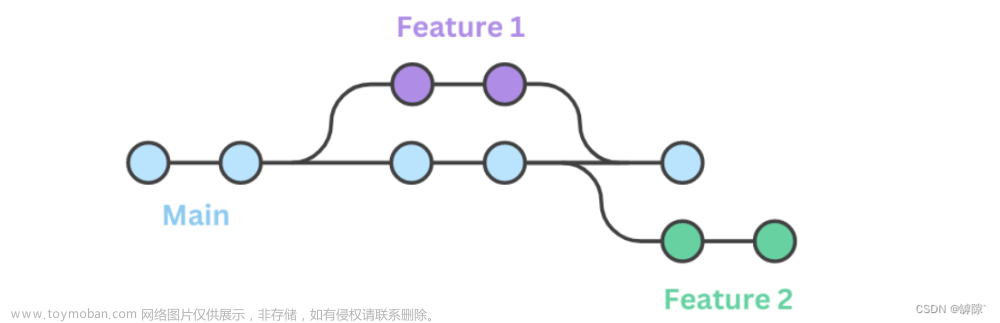本文主要是在Linux环境下面配置,Windows的操作也有介绍,有些步骤可以参考
1.在Github中创建私人项目

这里要选择私有属性
2.添加项目组成员
在创建的项目主页中点击setting,再找到collaborators,输入成员的用户名或者是Github的注册邮箱,发送绑定消息,等待对方确认

3. 在电脑中安装Git
Git是一个版本管理工具,而Github是一个代码托管的平台,要用Github代码托管得先用Git管理文件如何上传
Git官网的安装教程:Git - 安装 Git (git-scm.com)
在Linux下,在终端输入命令安装
$ sudo apt install git-all在Windows下有GUI安装,很方便
4.配置好Git
建议在Linux的根目录~下配置Git用户和邮箱
$ git config --global user.name "your name" // 引号里面是自定义的名称
$ git config --global user.email "your_email@youremail.com" //引号里面是自定义的邮箱5.生成SSH密钥
这里我选用的是用SSH的方式,用SSH可以建立长久稳定的连接,而用HTTP方式每次更改项目都要验证密钥,比较麻烦。
接下来是生成SSH密钥的命令,Linux和Windows操作系统都通用
$ ssh-keygen -t rsa输入完后按三次回车,然后观察返回的文字,其中指示了id_rsa.pub文件的位置
Linux可用下面的命令
$ cd ~/.ssh
$ cat id_rsa.pub执行后会显示出SSH密钥,全部复制即可
Windows下可以用记事本打开id_rsa.pub文件,复制密钥
6.Github绑定SSH密钥
我们回到Github网站,点击自己的头像,点击settings,找到SSH and GPG keys

点击New SSH key,自定义一个名字,然后粘贴密钥


7.测试通信
回到终端,输入命令测试通信
$ ssh -T git@github.com根据要求输入yes,返回successfully表示成功
8.其他命令
//克隆项目(clone):
$ cd ~/.Desktop
$ git clone git@github.com:"username"/"project".git // 克隆到桌面,引号中是填对应的用户名,项目名
//更新项目upadte code from remote:
$ git pull // 从远程拉取
//上传项目push to Github:
$ git add .
$ git commit
$ git push origin main 文章来源:https://www.toymoban.com/news/detail-772477.html
文章来源:https://www.toymoban.com/news/detail-772477.html
在这里可以找到项目的SSH链接 文章来源地址https://www.toymoban.com/news/detail-772477.html
到了这里,关于如何用Github多人协作私人项目的文章就介绍完了。如果您还想了解更多内容,请在右上角搜索TOY模板网以前的文章或继续浏览下面的相关文章,希望大家以后多多支持TOY模板网!